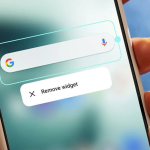Με την τεχνητή νοημοσύνη, κάθε εταιρεία δίνει το σήμα σε ό,τι χαρακτηριστικό και συσκευή μπορεί να βρει: τηλέφωνα, tablet, τηλεοράσεις, ρολόγια, ακόμα και ακουστικά. Για να λέμε την αλήθεια, χρησιμοποιούμε τεχνητή νοημοσύνη εδώ και αρκετό καιρό και παραθέσαμε μερικές από τις καλύτερες λειτουργίες AI που μπορείτε να δοκιμάσετε στο smartphone σας σήμερα.
Αλλά πρώτα, λίγη ιστορία…
Οι πρώιμες λειτουργίες που τροφοδοτούνται με AI στα smartphone περιλαμβάνουν το Face ID και το Animoji σε τηλέφωνα με Apple A11, όπως το iPhone
Το NPU της Qualcomm στην πραγματικότητα προϋπήρχε αυτού, με το Hexagon DSP (επεξεργαστής ψηφιακού σήματος) να επαναπροορίζεται για να επιταχύνει τη νευρωνική επεξεργασία γύρω στο 2015. Εκείνη την εποχή, οι εταιρείες τοποθετούσαν ήδη την τεχνητή νοημοσύνη σε ένα από τα πιο χρησιμοποιούμενα χαρακτηριστικά ακόμα το 2024: τη βελτίωση της ποιότητας της κάμερας.
Άλλες εταιρείες επένδυσαν επίσης στις NPU τους αμέσως μετά, με τη MediaTek και τη Samsung να αναπτύσσουν τις δικές τους λύσεις. Αλλά η τεχνητή νοημοσύνη μεταφέρθηκε στο επόμενο επίπεδο από έναν νεοφερμένο SoC για φορητές συσκευές: την Google και το τσιπ Tensor του 2021, το οποίο πήρε το όνομά του από τους ίδιους τους πυρήνες τεχνητής νοημοσύνης.
Ο χρόνος της Google φαίνεται πλέον κατάλληλος, με όλο το ανανεωμένο ενδιαφέρον που φέρνουν τα εργαλεία παραγωγής τεχνητής νοημοσύνης όπως το Dall-E, το ChatGPT και μια λίστα που φαίνεται να επεκτείνεται καθημερινά. Και αυτό μας οδηγεί σε ορισμένες από τις δυνατότητες AI (δημιουργικές ή όχι) που οι περισσότεροι από εμάς μπορούμε να χρησιμοποιήσουμε αυτήν τη στιγμή.
Κύκλος για αναζήτηση (Pixel και Samsung)
Το Google Lens μπορεί να είναι μια εύχρηστη λειτουργία στα τηλέφωνα, αλλά δεν είναι το πιο φιλικό προς τον χρήστη εργαλείο για επίκληση. Με την κυκλοφορία του Galaxy S24, η Samsung έκανε το ντεμπούτο της μια δυνατότητα της Google πριν την αποκτήσουν τα τηλέφωνα Pixel: Απλώς πατήστε παρατεταμένα τη γραμμή/κουμπί αρχικής σελίδας και σχεδιάστε έναν κύκλο γύρω από ένα αντικείμενο για να ξεκινήσετε μια αναζήτηση στο φακό.
Ωστόσο, υπάρχει ένας μικρός περιορισμός, καθώς η λειτουργία Circle to Search είναι προς το παρόν προσβάσιμη μόνο σε συσκευές Samsung που διαθέτουν το One UI 6.1. Αλλά η Samsung έχει ήδη ανακοινώσει μια λίστα με τηλέφωνα που θα έχουν τις δυνατότητες Galaxy AI.
Μπορείτε να χρησιμοποιήσετε τη λειτουργία για να αναγνωρίσετε είδη, εξωτικά αντικείμενα —στο παρακάτω παράδειγμα, ένα αποκλειστικό μοντέλο VW στη Λατινική Αμερική— κομμάτια ρούχων, ακόμη και να λύσετε μαθηματικές εξισώσεις.
Ομολογουμένως, το Circle to Search δεν είναι μια σωστή λειτουργία τεχνητής νοημοσύνης, αλλά μια πιο βολική συντόμευση σε ένα — το Google Lens.
Χρήσιμες λειτουργίες Galaxy AI στα Samsung Notes
Από μια συντόμευση AI στην τρέχουσα τάση στο LLM (μεγάλα γλωσσικά μοντέλα), φτάνουμε στις νέες δυνατότητες Galaxy AI της Samsung για την εφαρμογή Notes (μεταξύ άλλων). Αυτό εξαρτάται επίσης από το One UI 6.1.
Η συχνά παραμελημένη εφαρμογή ήταν πασπαλισμένη με τις πιο πρόσφατες τάσεις της τεχνολογίας και προσφέρει μια σειρά από διαφορετικές λειτουργίες που τροφοδοτούνται με AI. Θα επισημάνουμε δύο: Αυτόματη μορφοποίηση και Σύνοψη, αλλά η αρχική έκδοση προσφέρει επίσης έναν ορθογραφικό έλεγχο και ένα εργαλείο μετάφρασης, τα οποία είναι μάλλον απλά.
Ενώ μια παρόμοια δυνατότητα είναι διαθέσιμη στην υπηρεσία Microsoft OneNote, είναι αποκλειστική για συνδρομητές Co-Pilot. Οι λειτουργίες Samsung Notes AI, από την άλλη πλευρά, είναι δωρεάν (προς το παρόν τουλάχιστον) σε υποστηριζόμενα τηλέφωνα Galaxy.
Αυτόματη μορφή
Εάν οι σημειώσεις της σύσκεψης ή της τάξης σας δεν είναι τίποτα άλλο από ένα σωρό τυχαίες λέξεις που ρίχνονται στην εφαρμογή, η αυτόματη μορφή μπορεί να της δώσει κάποια ομοιότητα σειράς. Η δυνατότητα οργανώνει σημειώσεις σε θέματα, δημιουργώντας ακόμη και μερικές κεφαλίδες με βάση τους σχολιασμούς σας. Για να το χρησιμοποιήσετε, απλώς ακολουθήστε αυτές τις οδηγίες:
Πατήστε το κουμπί Galaxy AI (αστέρια) σε μια ανοιχτή σημείωση.
Επιλέξτε Αυτόματη μορφή και, στη συνέχεια, περιμένετε για λίγο για την επεξεργασία.
Σύρετε προς τα αριστερά ή προς τα δεξιά για να επιλέξετε μεταξύ διαφορετικών επιλογών μορφοποίησης.
Επιλέξτε Αντιγραφή/Αντικατάσταση/Προσθήκη σε.
Συνοψίζω
Εάν χρειάζεστε περισσότερα από έναν οργανισμό στις σημειώσεις σας, η νέα λειτουργία AI Summarize μπορεί να τους δώσει λίγη γεύση, αναδιατυπώνοντας το περιεχόμενό τους σε κάτι εκπληκτικά χρήσιμο. Για να το δοκιμάσετε μόνοι σας, ανοίξτε έναν σχολιασμό στο Samsung Notes και, στη συνέχεια:
Πατήστε το κουμπί Galaxy AI (αστέρια).
Επιλέξτε Σύνοψη.
Ελέγξτε την πρόταση και, στη συνέχεια, χρησιμοποιήστε ένα από τα κουμπιά για να αντιγράψετε, να αντικαταστήσετε ή να προσθέσετε το συνοπτικό κείμενο σε ένα σημειωματάριο.
Απομόνωση φωνής σε iPhone
Αυτή η λειτουργία iOS και iPadOS κάνει πιο καθαρές τις κλήσεις μέσω τηλεφωνικών γραμμών, FaceTime, ακόμη και ορισμένων εφαρμογών τρίτων, ειδικά σε θορυβώδη περιβάλλοντα. Η απομόνωση φωνής απαιτεί iOS 16.4 σε iPhone XR/XS ή νεότερο και αποκλείει τον θόρυβο του περιβάλλοντος. Για να το ενεργοποιήσετε:
Ξεκινήστε μια φωνητική ή βιντεοκλήση.
Ανοίξτε το Κέντρο Ελέγχου σύροντας προς τα κάτω από την επάνω δεξιά γωνία της οθόνης.
Πατήστε στη συντόμευση Mic Mode.
Επιλέξτε Απομόνωση φωνής.
Η λειτουργία δεν απαιτεί συνδεδεμένα ακουστικά και λειτουργεί τόσο με το τηλέφωνο δίπλα στο πρόσωπό σας, όπως σε μια παραδοσιακή φωνητική κλήση, όσο και με την οθόνη στραμμένη προς εσάς σε μια βιντεοκλήση. Η απομόνωση φωνής παραμένει ενεργοποιημένη στις επόμενες κλήσεις μέχρι να απενεργοποιηθεί χειροκίνητα, κάτι που πρέπει να έχετε υπόψη σας.
Στις δοκιμές μας, η λειτουργία έκανε τρομερά καλή δουλειά στην αφαίρεση του θορύβου περιβάλλοντος που αποσπά την προσοχή, σαν το ηχείο να βρισκόταν σε θάλαμο ήχου, ακόμα και όταν ήταν σε μπαλκόνι με διερχόμενο τραμ. Φυσικά, τα χιλιόμετρα σας θα διαφέρουν και μπορείτε πάντα να ρωτήσετε το άλλο άτομο εάν είναι καλύτερο να ενεργοποιήσετε ή να απενεργοποιήσετε τη φωνητική απομόνωση.
Αφαιρέστε ανεπιθύμητα αντικείμενα με το Magic Eraser (iPhone και Android)
Έχουμε πάει όλοι εκεί, η «τέλεια» εικόνα καταστράφηκε από ένα δάχτυλο πάνω από την κάμερα, κάποιο τυχαίο άτομο ή χειρότερα, ένας φωτοβομβιστής. Το Magic Eraser σάς επιτρέπει να τα επεξεργαστείτε απλά, καλύπτοντας το κενό με εκπληκτικά καλά αποτελέσματα.
Η λειτουργία λειτουργεί σε φωτογραφίες που είναι αποθηκευμένες στον λογαριασμό σας στο Google Photos και απαιτεί λογαριασμό Google One ή συμβατό τηλέφωνο Pixel.
Για τους κατόχους Pixel και τους συνδρομητές του Google One, απλώς ακολουθήστε αυτά τα βήματα:
Επιλέξτε μια εικόνα στην εφαρμογή Φωτογραφίες Google.
Επιλέξτε Επεξεργασία.
Επιλέξτε το μενού Εργαλεία.
Πατήστε στο Magic eraser.
Σχεδιάστε γύρω ή πάνω από το αντικείμενο που θέλετε να αφαιρέσετε.
Επιβεβαιώστε την επεξεργασία πατώντας Τέλος και μετά Αποθήκευση αντιγράφου.
Magic Editor σε Pixel και Galaxy AI
Τα τηλέφωνα Pixel 8 και Galaxy S24 (προς το παρόν) μπορούν να χρησιμοποιούν μια πιο ισχυρή έκδοση του Magic Eraser. Ωστόσο, ενώ το Magic Eraser λειτουργεί στη συσκευή (π.χ. εκτός σύνδεσης), το Magic Editor επεξεργάζεται εικόνες στους διακομιστές της Google, απαιτώντας σύνδεση στο διαδίκτυο.
Τα βήματα είναι παρόμοια με το Magic Eraser, αλλά το Magic Editor μπορεί επίσης να χρησιμοποιηθεί για τη μετακίνηση θεμάτων γύρω από την εικόνα και στις δοκιμές μας προσέφερε καλύτερα αποτελέσματα κατά την πλήρωση του χώρου κάτω από ένα αφαιρεμένο αντικείμενο:
Επιλέξτε μια εικόνα στο Google Photos (Pixel) ή στο Samsung Gallery (Galaxy).
Πατήστε το κουμπί Magic Editor (εικονίδιο αστεριών στο One UI) στην κάτω αριστερή γωνία.
Σχεδιάστε γύρω από το αντικείμενο που θέλετε να μετακινήσετε/αφαιρέσετε.
Πατήστε στο κουμπί Διαγραφή.
Στο One UI, πατήστε παρατεταμένα την επιλογή και επιλέξτε το εικονίδιο διαγραφής και, στη συνέχεια, πατήστε Δημιουργία.
Επιβεβαιώστε την επεξεργασία πατώντας το κουμπί επιλογής (Τέλος σε τηλέφωνα Galaxy).
Με την επεξεργασία τεχνητής νοημοσύνης που βασίζεται σε σύννεφο, συνιστάται να διαβάζετε τους όρους και τις προϋποθέσεις των υπηρεσιών που χρησιμοποιείτε, που είναι συνήθως διαθέσιμες για ανάγνωση πριν τις ενεργοποιήσετε. Ως εμπειρικός κανόνας, δεν συνιστούμε την κοινή χρήση στοιχείων προσωπικής ταυτοποίησης ή εμπιστευτικών δεδομένων. Επίσης σημαντικό είναι ότι όλοι οι πάροχοι τεχνητής νοημοσύνης αποθαρρύνουν τη χρήση των υπηρεσιών τους για ιατρικούς, νομικούς, οικονομικούς ή άλλους κρίσιμους σκοπούς. Όπως γράφει η Google στα νομικά της έγγραφα: